用的是xshell连接虚拟机
检查虚拟机上是否安装有jdk
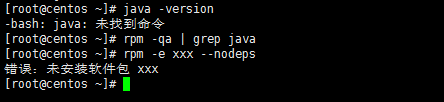
开始安装
1、用 mkdir /usr/local/java 创建文件夹
cd /usr/local 进入文件夹 输入 ll 查看刚才创建的java 文件夹
cd java/ 进入文件夹
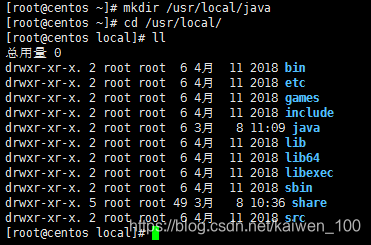
输入 ll 查看 文件夹 总容量为0 没有任何文件

打开新建文件传输

会显示如下画面,找到本地系统的linux jdk安装包
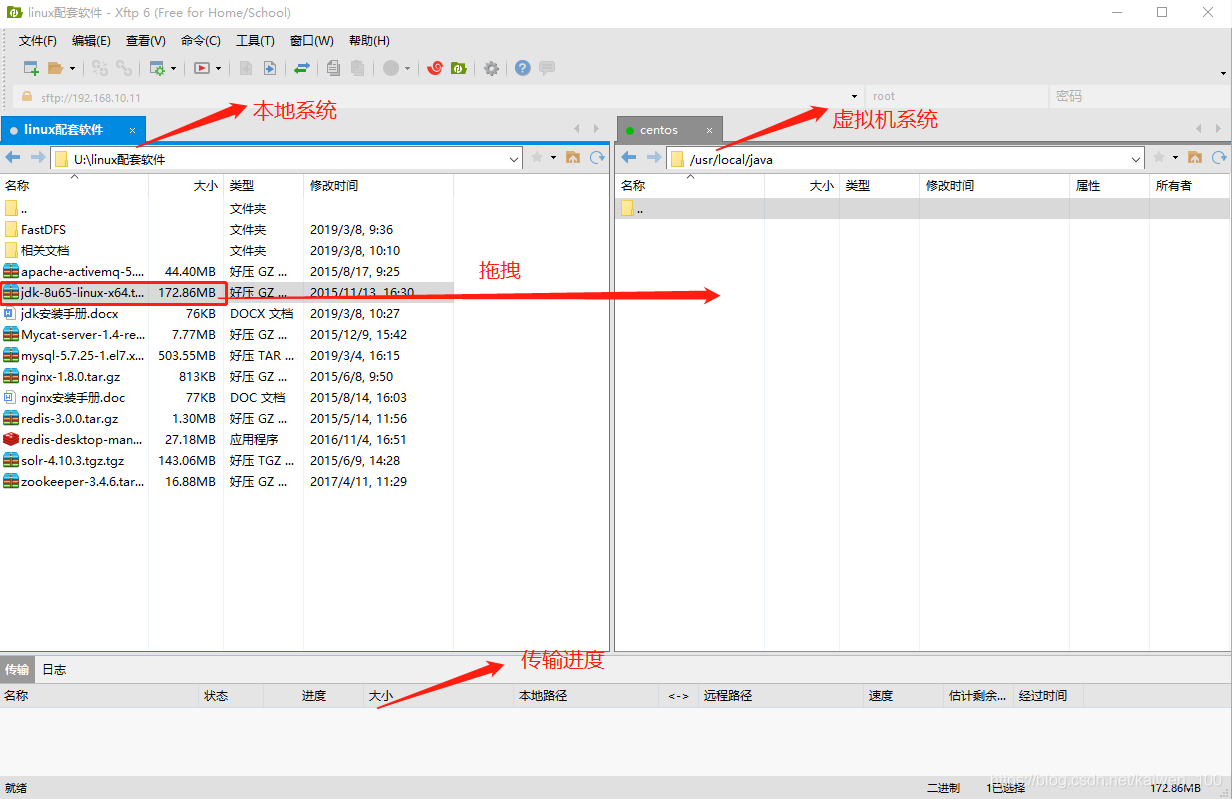
上传完后关闭
输入 ll 查看java文件夹中刚上传的文件
输入 tar -xvf 你的文件名称 进行解压缩
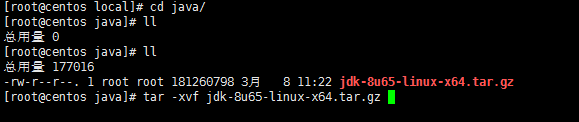
解压完毕
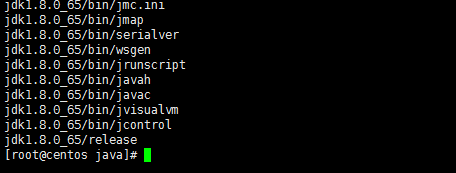
输入 ll 查看解压缩的jdk文件夹
输入 cd jdk1 按tab键可以快速输入名字,回车进入文件夹
输入 pwd 查看文件夹路径复制 后面配置环境变量需要
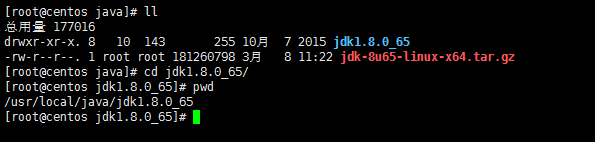
输入 vim /etc/profile 添加java 的环境变量,显示未找到vim命令,linux 系统没有安装vim

输入yum -y install vim 安装 vim命令,这样就可以使用了
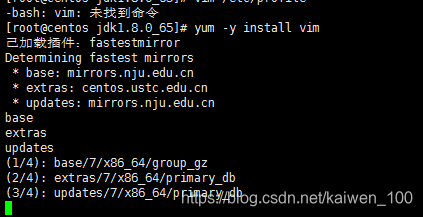
vim安装完毕,进入文件添加java 环境变量
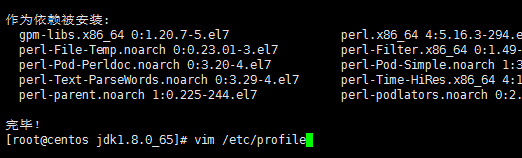
按键盘下键到文件的底端,输入 i 进行插入
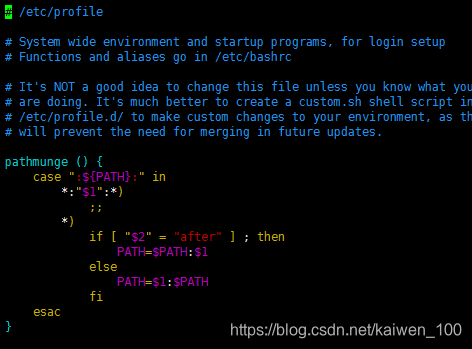
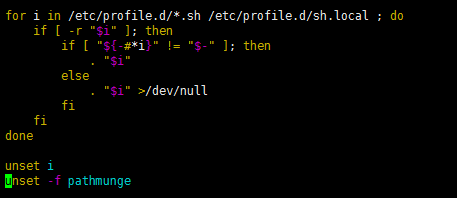
JAVA_HOME=/usr/local/java/jdk1.8.0_171
CLASSPATH=.:$JAVA_HOME/lib.tools.jar
PATH=$JAVA_HOME/bin:$PATH
export JAVA_HOME CLASSPATH PATH
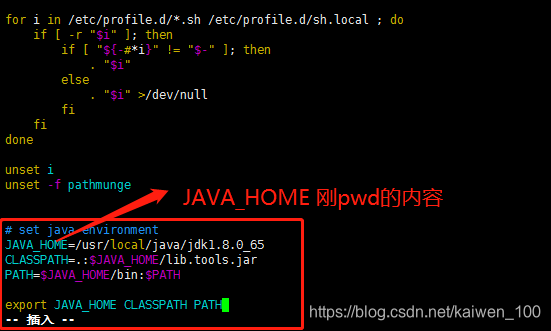
按esc 退出, :wq 保存刚才的修改
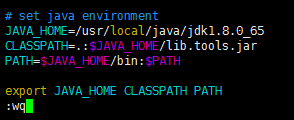
source /etc/profile 重新加载刚才修改的配置

输入 java -version 到此jdk 安装成功

了解更多可扫码关注公众号






 本文提供了一种在CentOS7上安装JDK1.8的详细教程。首先通过xshell连接虚拟机,然后检查系统是否已安装JDK。接着在/usr/local/java创建文件夹并上传JDK的Linux安装包,使用tar命令进行解压缩。之后安装vim编辑器,修改/etc/profile文件添加环境变量,并通过source命令使更改生效。最后验证安装成功,运行java -version命令。
本文提供了一种在CentOS7上安装JDK1.8的详细教程。首先通过xshell连接虚拟机,然后检查系统是否已安装JDK。接着在/usr/local/java创建文件夹并上传JDK的Linux安装包,使用tar命令进行解压缩。之后安装vim编辑器,修改/etc/profile文件添加环境变量,并通过source命令使更改生效。最后验证安装成功,运行java -version命令。
















 529
529

 被折叠的 条评论
为什么被折叠?
被折叠的 条评论
为什么被折叠?








